Аппле Мусиц вам омогућава да додате песму у библиотеку, као и да је преузмете локално за слушање ван мреже. Када желите да из њега избришете песме, имате две могућности - Уклоните и Избриши из библиотеке. Обоје су различите ствари. Један уклања преузету песму како би ослободио простор. Други брише додату песму из ваше музичке библиотеке. Јавите нам више и погледајте кораке за обоје.
- Како избрисати преузету музику из Аппле Мусиц-а
- Како уклонити песме из Аппле Мусиц Либрари
Како избрисати преузету музику из Аппле Мусиц-а
Свиђа вам се песма у Аппле Мусиц-у. Додирнете икону плус (+) и песма се додаје у вашу библиотеку. Сада га можете пронаћи у оквиру Песме и репродуковати помоћу мобилних података или Ви-Фи-ја.
Ако желите да преузмете ову песму за слушање ван мреже, додирните икону за преузимање. Такође можете да омогућите аутоматско преузимање које чува било коју песму ван мреже након што је додате у библиотеку. Временом ово може заузети пуно простора на вашем иПхоне-у. Па да видимо како да их уклонимо.
- Како избрисати појединачну песму на иПхоне-у и иПад-у
- Како избрисати више или све преузете песме из апликације Сеттингс
- Како обрисати песме из Аппле Мусиц-а на Андроиду
- Како обрисати песме из Аппле Мусиц-а на Мац-у и Виндовс ПЦ-у
Како избрисати појединачну песму на иПхоне-у и иПад-у
- Отвори Музика апликација
- Додирните на Библиотека.
- Додирните на Преузета музика.
- Додирните на Песме.
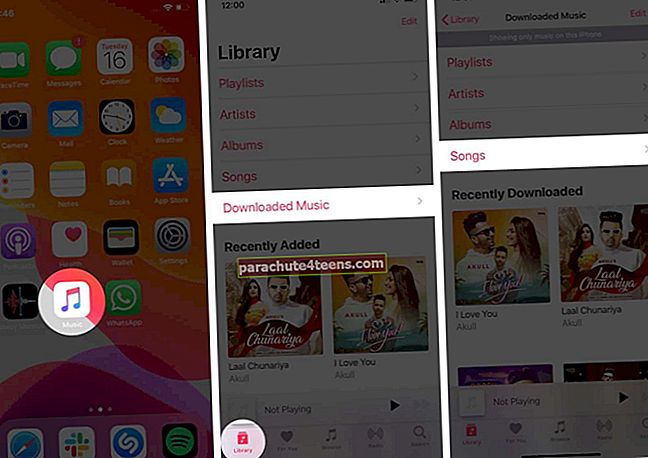
- Притисните назив песме и тапните на Уклоните.
- На крају, тапните на Уклони преузимање.
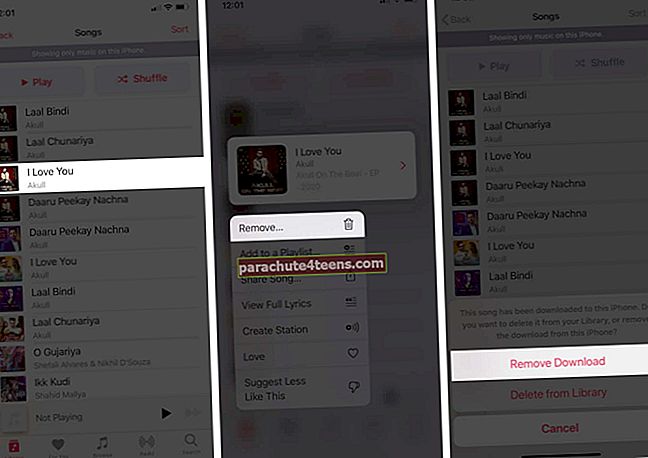
Затим, да видимо како да уклонимо све или више песама одједном.
Како избрисати више или све преузете песме из апликације Сеттингс
- Отворите иПхоне Подешавања апликација
- Померите се надоле и тапните на Музика.
- Додирните на Преузета музика.
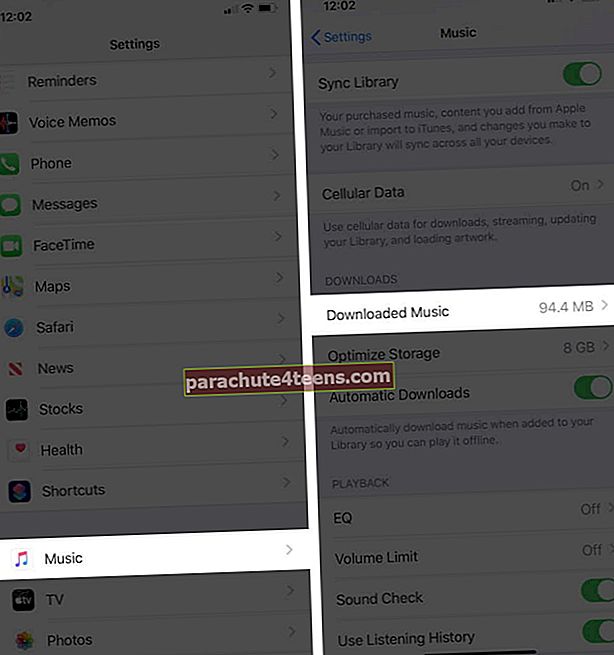
- Превуците надесно налево на Алл Сонгс или појединачним извођачима. Затим додирните Избриши.
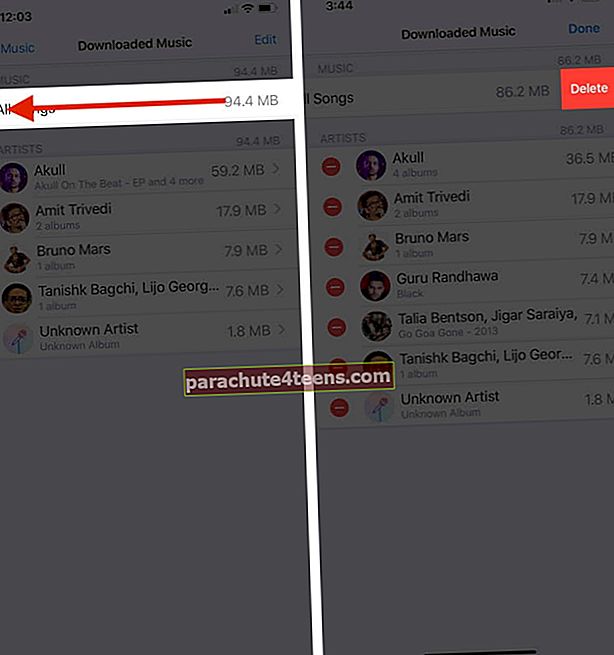
- Такође можете додирнути Уредити. Затим додирните црвено дугме минус а затим тапните на Избриши.
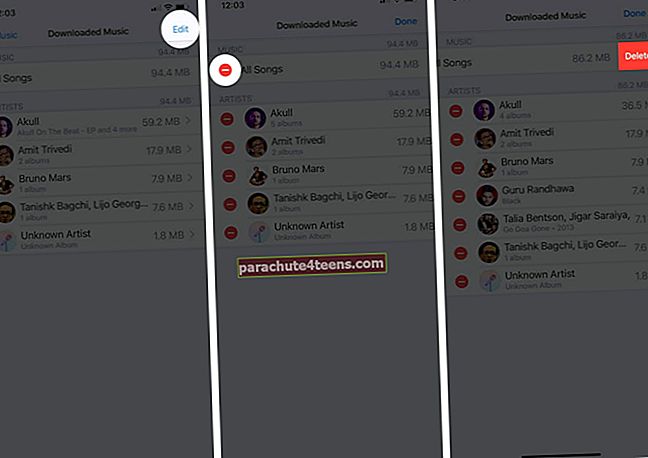
После бр. 1 и 2 песма се уклања из преузете музике. Не можете га сада слушати офлајн. Међутим, сама нумера и даље остаје додата у вашу музичку библиотеку Аппле. Кад год желите да га поново преузмете, додирните икону за преузимање.
Како обрисати песме из Аппле Мусиц-а на Андроиду
- Отвори Аппле Мусиц апликација
- Додирните на Библиотека.
- Додирните на Преузета музика.
- Додирните на Песме.
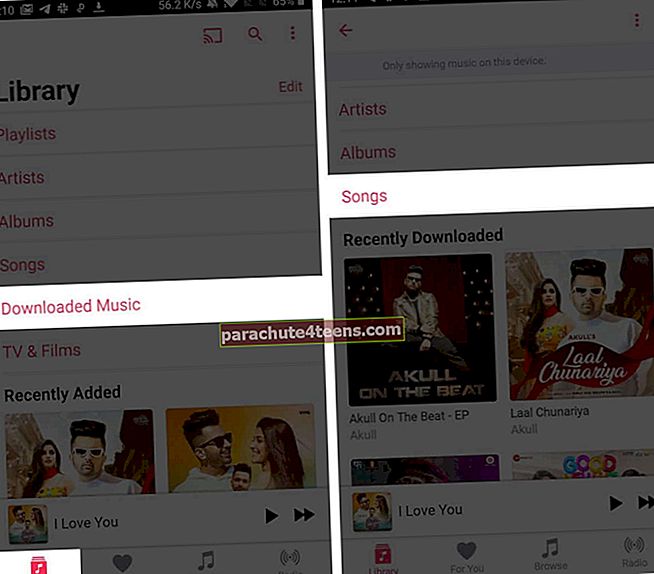
- Дуго притисните песму и тапните на Уклоните.
- Додирните на УКЛОНИТЕ ДОВНЛОАД.
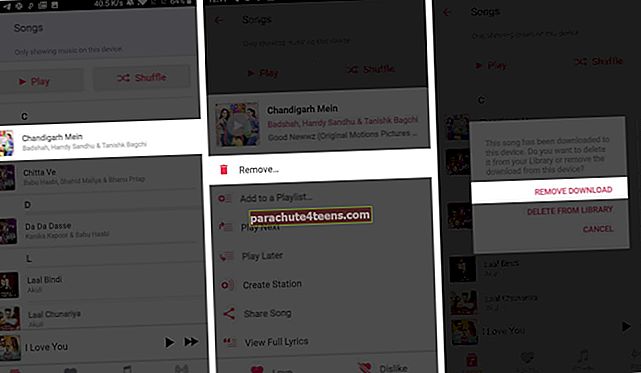
Да бисте поново преузели песму, идите на Библиотека → Песме → додирните преузимање дугме поред ове песме.
Како обрисати песме из Аппле Мусиц-а на Мац-у и Виндовс ПЦ-у
На Мац оперативном систему МацОС Цаталина морате да користите апликацију Мусиц (јер иТунес више није доступан). За старије Маце и Виндовс рачунаре морате да користите иТунес. Остали кораци су готово исти.
- Отвори Музика апликација или иТунес.
- Кликните на Песме са леве бочне траке. Да бисте заједно видели све преузете песме, кликните на икону малог облака поред Имена. Преузете песме поред себе немају икону за преузимање.
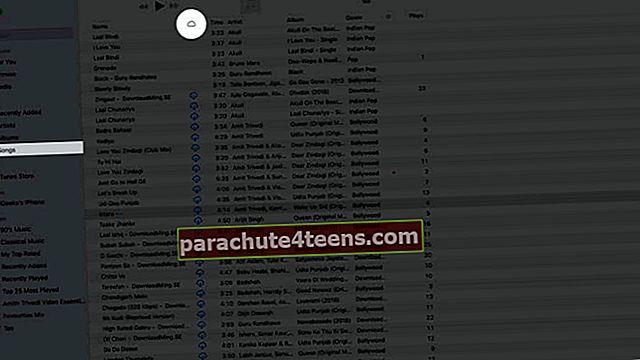
- Десни клик на песму. Кликните на Уклони преузимање.
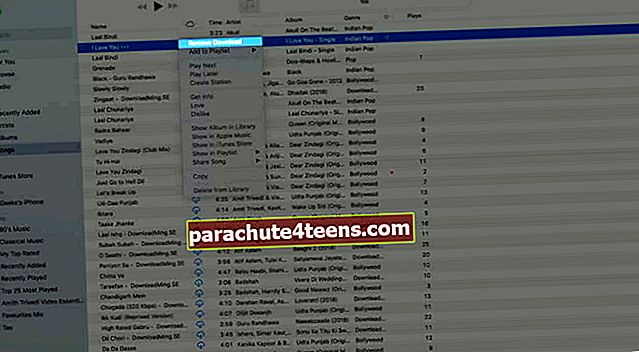
Да бисте уклонили више песама: Држите тастер Команда дугме на Мацу. У оперативном систему Виндовс држите тастер Контрола дугме. Сада изаберите песме. Затим кликните десним тастером миша, а затим одаберите Ремове Довнлоад.
Да бисте уклонили све песме: Притисните Цомманд + А. на Мацу. Притисните Цонтрол + А. на Виндовс рачунару.
Да бисте поново преузели песму, додирните икону за преузимање поред ње.
Како уклонити песме из Аппле Мусиц Либрари
Брисање песме се разликује од уклањања преузете песме. У горњим корацима уклањали сте датотеку песме која се налази локално на уређају. Сада, да видимо како да избришемо песму додану у вашу Аппле Мусиц Либрари. Ово ће га такође уклонити са свих ваших Аппле уређаја и плејлиста.
На иПхоне-у или иПад-у
- Отвори Музика апликација
- Додирните на Библиотека.
- Додирните на Песме.Видећете икону за преузимање поред песама додатих у вашу библиотеку, али не и преузетих за слушање ван мреже. Поред песама које се преузимају ван мреже неће бити икона.
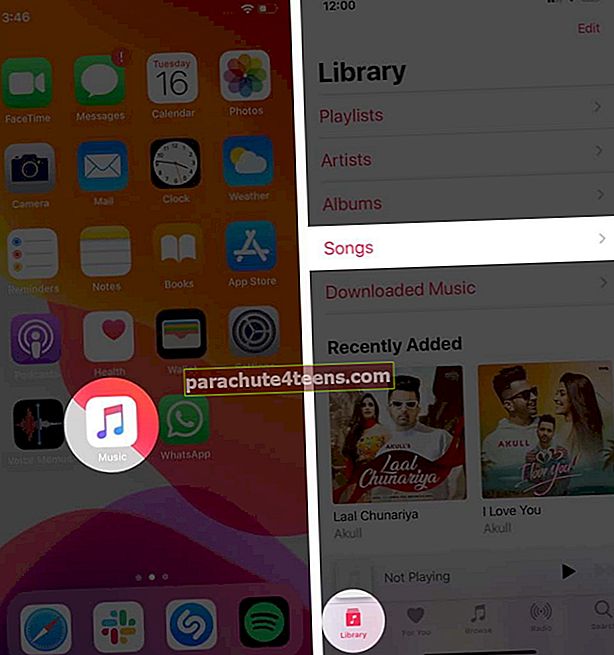
- Притисните песму и тапните на Избриши из библиотеке. Затим додирните Избриши песму.
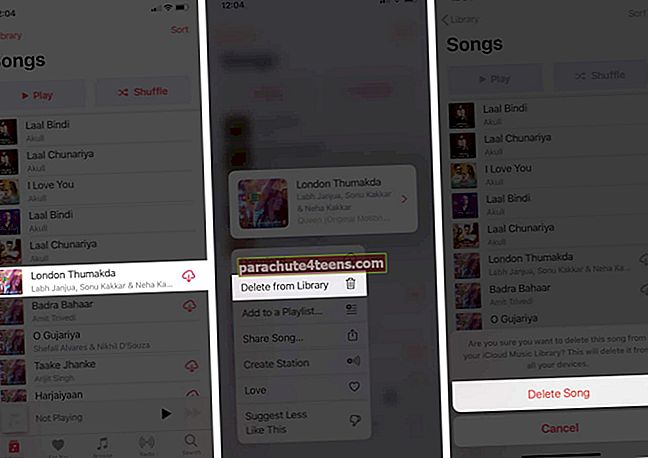
- Ако притиснете песму која је преузета, видећете Уклони уместо Избриши из библиотеке. Додирните на Уклоните. Затим додирнитеИзбриши из библиотеке. Брисањем из библиотеке уклања се и преузета музичка датотека.
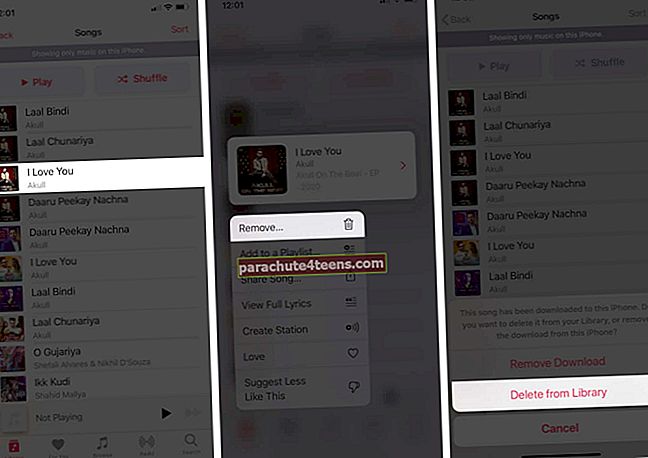
Желите ли да слушате песму коју сте избрисали из библиотеке? Додирните Претражи, пронађите песму и тапните је за репродукцију. Можете и да додирнете икону плус (+) да бисте је поново додали у своју библиотеку.
Инфо: Можете да стримујете нумеру на мрежи без додавања у библиотеку. Али да бисте песму преузели офлајн, морате је додати у библиотеку.
На Андроиду
- Отвори Аппле Мусиц апликација
- Додирните на Библиотека.
- Додирните на Песме.
- Дуго притисните песму
- Додирните на Избриши из библиотеке.
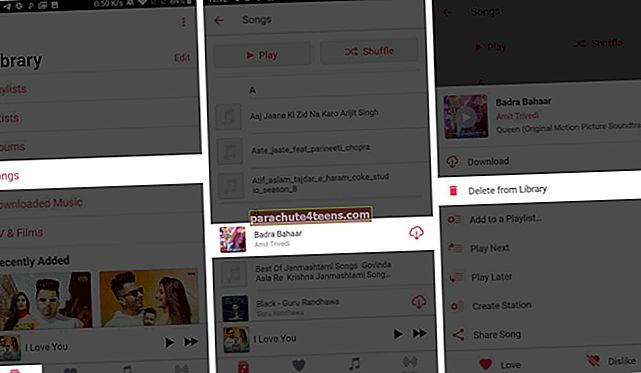
- Или, ако видите Уклони, додирните га, а затим тапните на ИЗБРИШИ ИЗ БИБЛИОТЕКЕ.
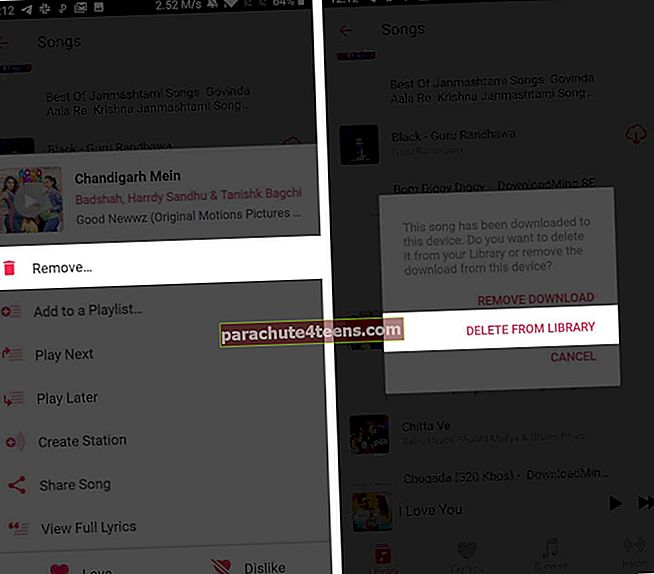
На Мац и Виндовс ПЦ
- Отвори Музика апликација на новом Мац-у или иТунес на старим Мац рачунарима
- Кликните на Песме са леве бочне траке
- Десни клик на песму. Кликните на Избриши из библиотеке.
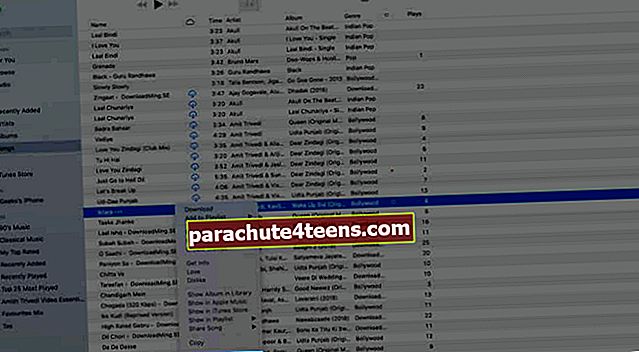
- Кликните на Избриши песму.
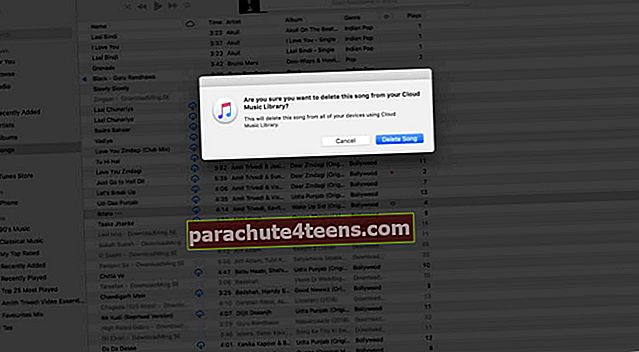
Одјављивање…
Тако можете избрисати појединачну песму или све песме из Аппле Мусиц-а на различитим уређајима. Опет, постоји разлика између уклањања песме и брисања песме из библиотеке. Уклоните брише преузету датотеку песме. Избриши из библиотеке уклања саму песму из ваше библиотеке, плејлиста и других уређаја пријављених истим Аппле ИД-ом.
Међутим, све док имате претплату на Аппле Мусиц, било која песма коју уклоните или избришете удаљена је само неколико додира од поновног додавања или преузимања у библиотеку. Дакле, не брините.
Даље, можда ћете желети да погледате неке од најбољих Аппле Мусиц алтернатива.
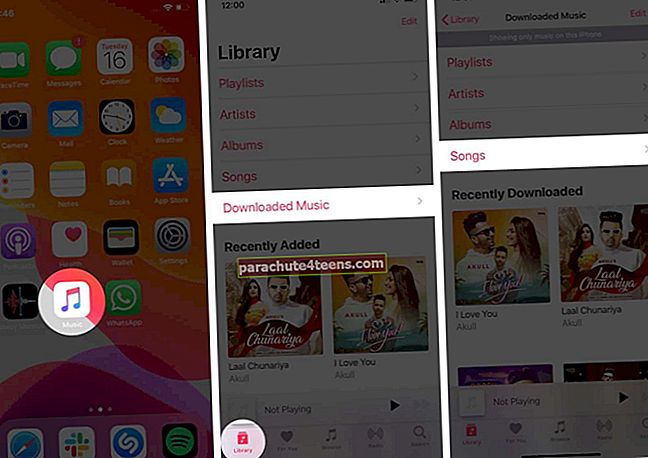
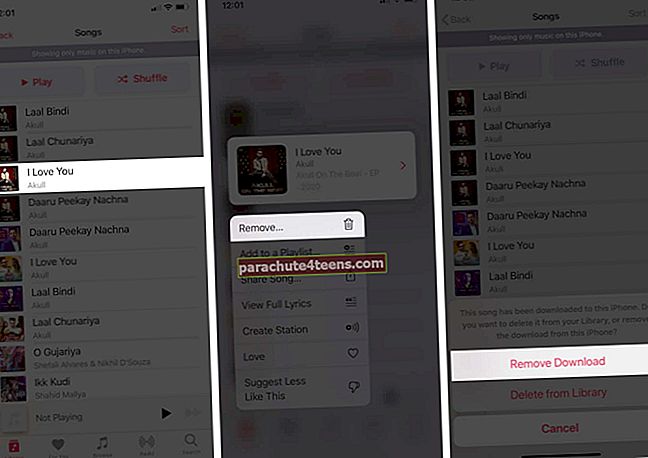
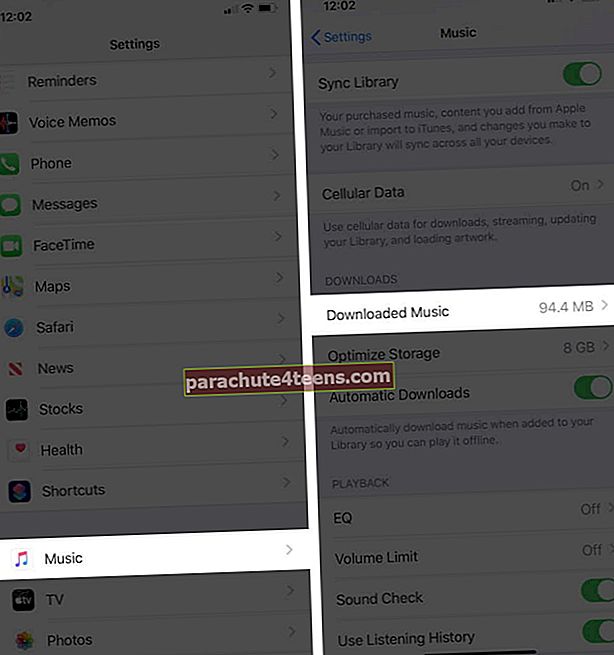
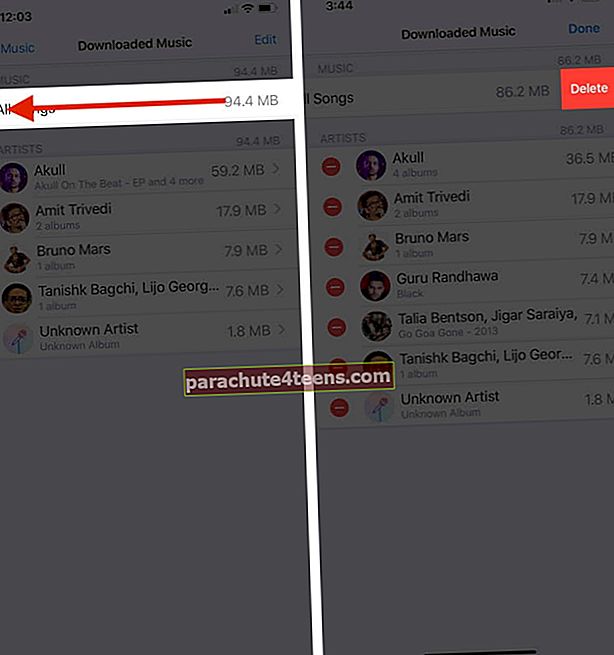
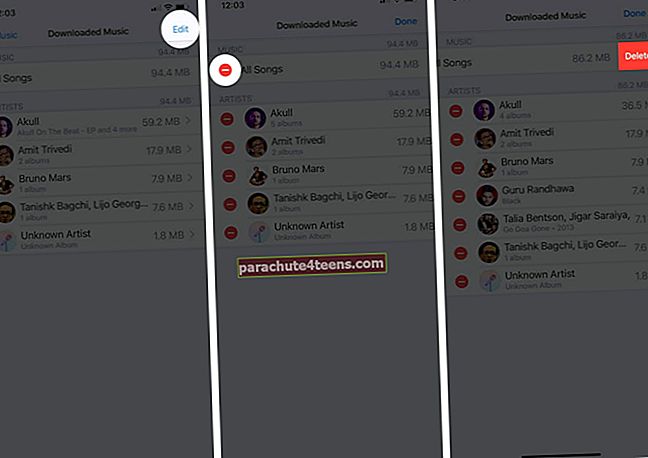
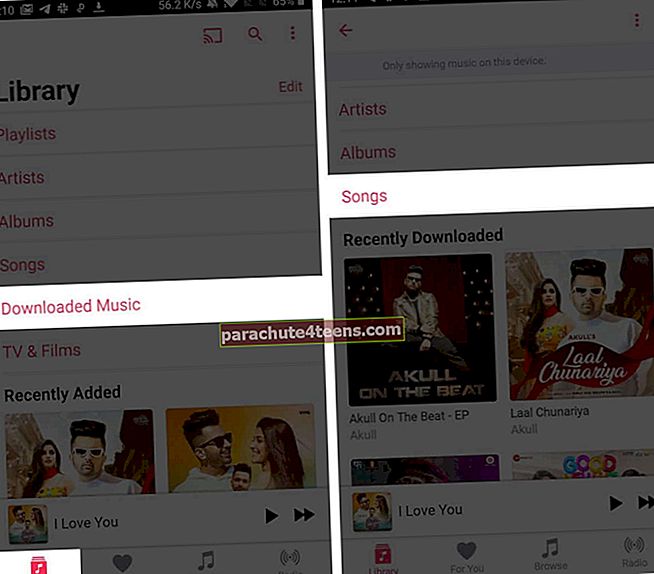
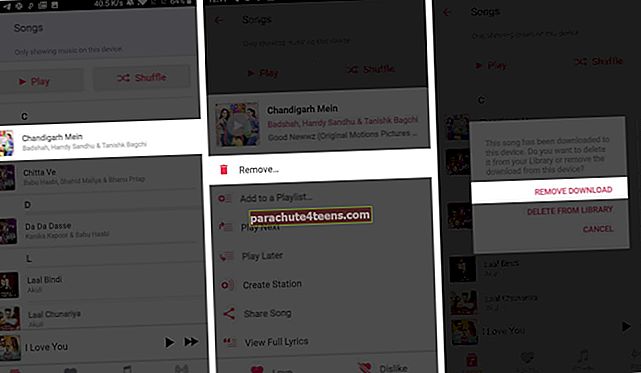
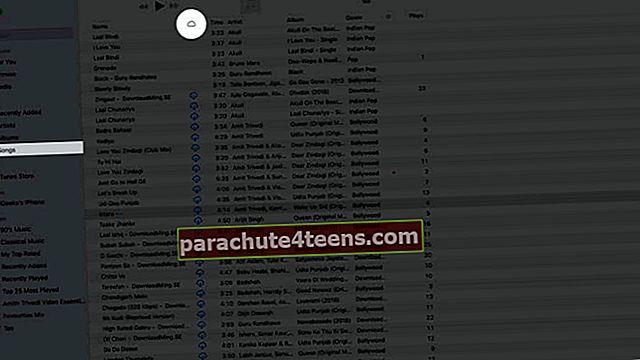
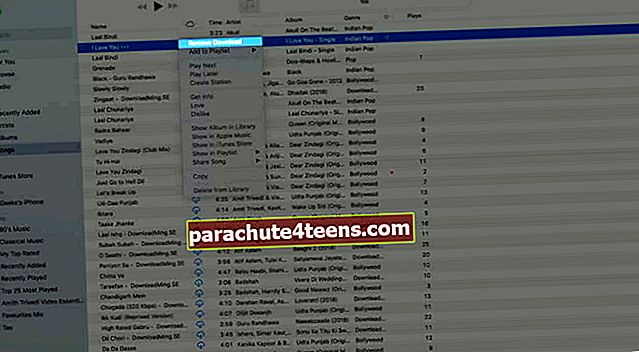
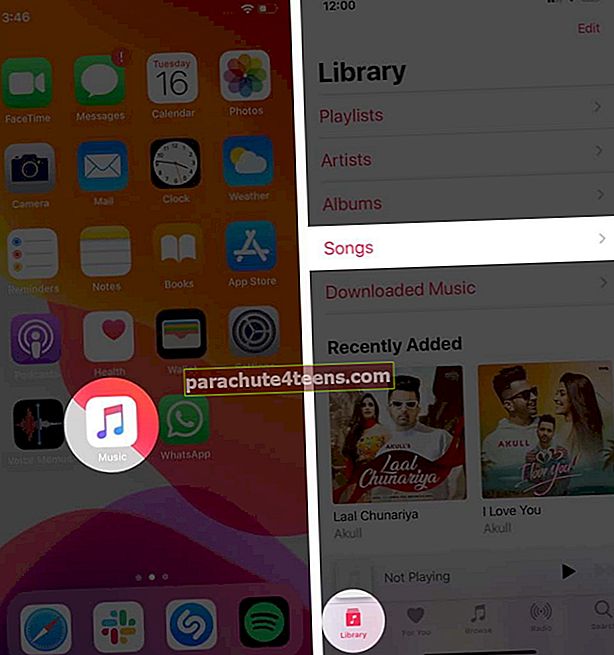
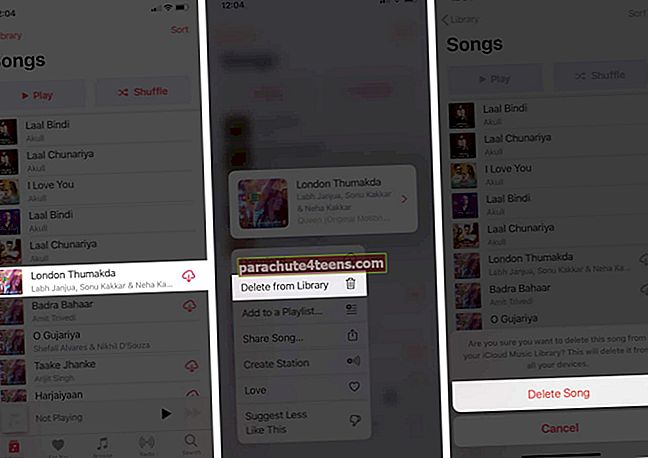
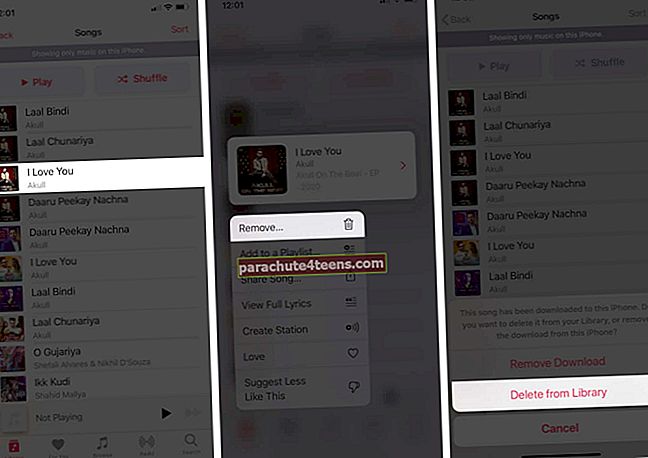
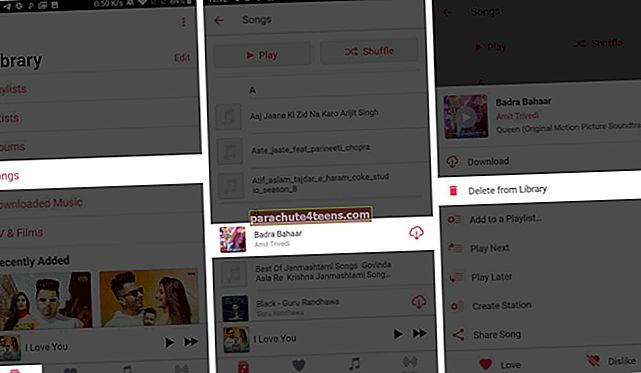
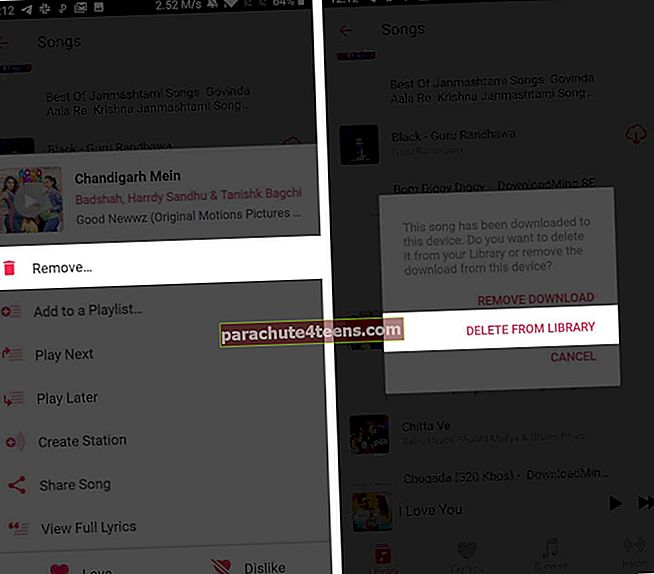
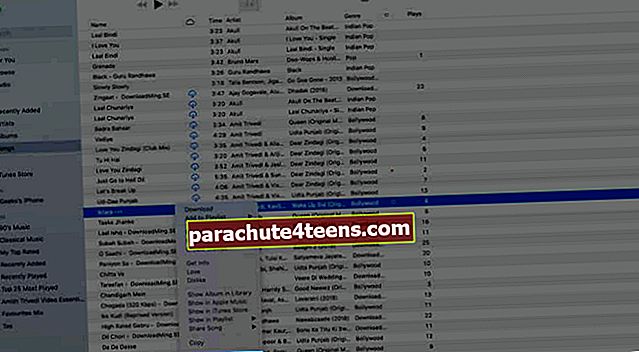
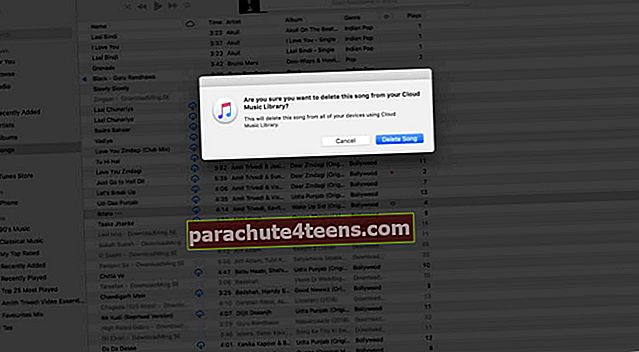

![Набавите скривени виџет за временски закључак у иОС 12 на иПхоне-у [Како да]](https://uploads.parachute4teens.com/wp-content/uploads/blog/843/7ZX3RZNF0Kpic.jpg)